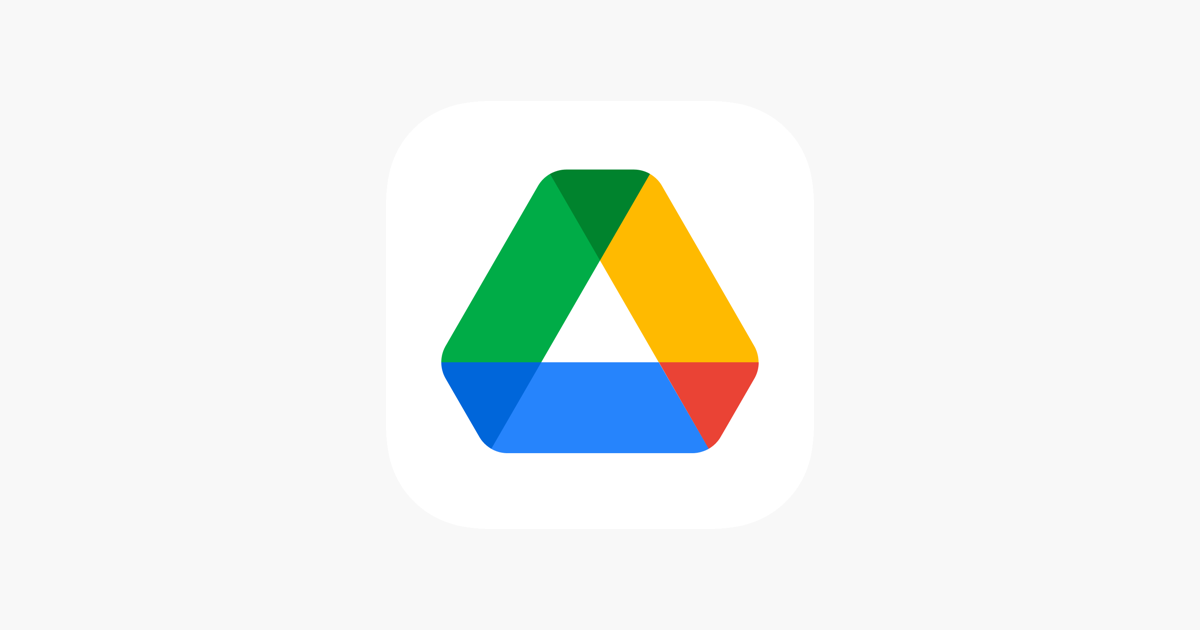
Nous sommes tous conscients du fait que Google Drive est peut-être l’une des applications les plus utiles que vous puissiez trouver, pour être honnête. Si vous recherchez une solution tout-en-un à vos problèmes de stockage dans le cloud, Google Drive est certainement quelque chose que je recommanderais. Cependant, beaucoup d’entre nous utilisent ce service gratuitement et cela signifie que nous ne sommes limités qu’à 15 Go de stockage, ce qui peut sembler suffisant, mais si vous avez beaucoup d’appareils connectés au même compte Google, cela pourrait ne pas être assez. Heureusement, Google Drive vous permet de supprimer définitivement les fichiers dont vous souhaitez vous débarrasser. si vous vous demandez comment supprimer définitivement des fichiers de Google Photos, vous êtes au bon endroit car nous allons explorer cela.
Maintenant, pour ceux qui se demandent, le processus pour supprimer définitivement des fichiers de Google Drive est plutôt simple sur toutes les plateformes. Néanmoins, si vous êtes confus, continuez à suivre le guide et vous serez hors du bois en un rien de temps.
Pixel 6a Retail Box Smiles for the Camera, Showing a New Design From the Rear Side
Supprimer définitivement les fichiers de Google Drive et désencombrer votre espace de stockage
D’accord, le processus fonctionne donc un peu comme il le ferait sur Google Photos, mais avec de légers ajustements ici et là. Nous allons donc vous apprendre à supprimer définitivement des fichiers de Google Drive ci-dessous.
Étape 1 : Sur votre appareil, ouvrez Google Drive.
Étape 2 : Une fois que vous êtes dans l’application, appuyez longuement sur le fichier que vous souhaitez supprimer. Si vous souhaitez supprimer plusieurs fichiers, continuez simplement à sélectionner les fichiers.
Étape 3 : Maintenant, appuyez sur l’icône corbeille en haut à droite du coin. Cela vous indiquera comment supprimer les fichiers, acceptez-le et continuez.
Étape 4 : Maintenant, en haut à gauche de l’application, vous verrez un trois lignes ou un bouton hamburger , appuyez dessus.
Galaxy S9 et Galaxy Note 9 peuvent désormais exécuter une interface utilisateur 4.1
Étape 5 : Appuyez sur Corbeille dans le volet de gauche.
Étape 6 : Maintenant, sélectionnez les fichiers que vous voulez pour supprimer définitivement et appuyez sur le bouton trois points ou hamburger dans le coin supérieur droit.
Étape 7 : Sélectionnez Supprimer définitivement du menu.
Ça y est, vous avez terminé. Vous savez maintenant comment supprimer définitivement des fichiers de Google Drive. L’ensemble du didacticiel en vaut la peine si vous cherchez à vous assurer qu’il vous reste suffisamment de stockage pour d’autres fichiers. Alternativement, vous pouvez toujours acheter plus de stockage si vous n’avez pas envie de supprimer les fichiers utiles.
Pour des guides et des tutoriels plus utiles, rendez-vous dans cette section.

